Win10系统下如何安装Eclipse?在Windows10平台安装Eclipse的方法
更新日期:2023-08-25 04:23:35
来源:转载
Eclipse是一个基于Java的可扩展开发平台。很多从事开发工作的用户,在升级win10正式版后,就想在全新的win10平台下安装Eclipse。那么,这该如何实现呢?下面,小编就向大家介绍在windows10平台下安装Eclipse的详细步骤。
推荐:windows10正式版下载
具体方法如下:
1、安装Eclipse前首先安装Java运行环境。Windows徽标键+R打开运行cmd打开命令提示符,在命令提示符里的命令行输入Java -version出现Java版本,说明已经安装Java运行环境。

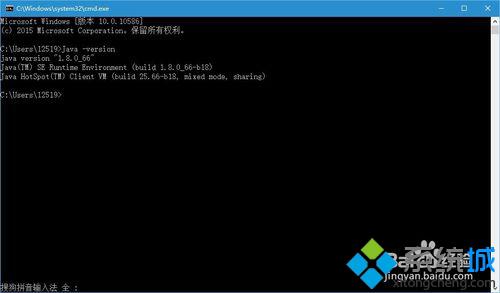
2、打开迅雷——已完成,打开从eclipse官网下载的Eclipse压缩文件。


3、下一步把下载的Eclipse压缩文件解压到本地磁盘。
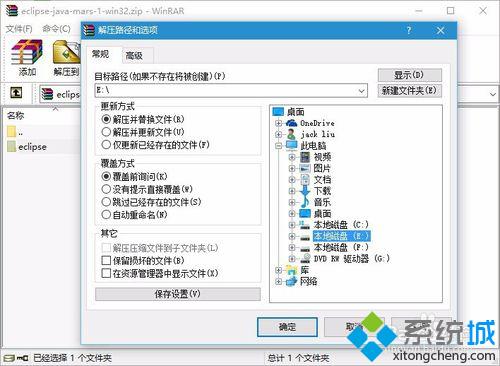
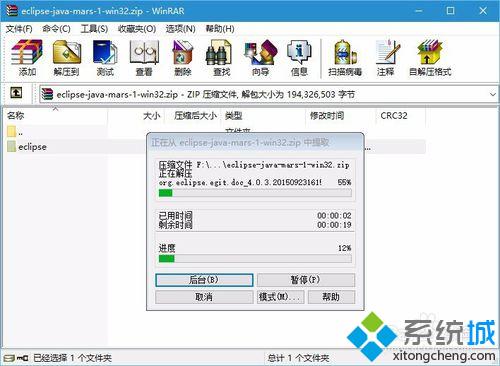
4、打开解压完成的Eclipse文件夹,双击eclipse.exe可执行程序。
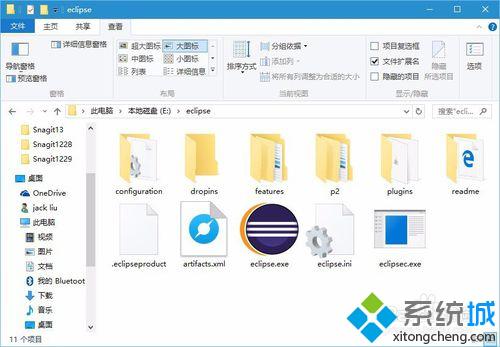
5、点击OK。第一次使用让你指定一个工作空间,也就是开发项目所存放位置。

6、然后开始运行Eclipse。

7、Eclipse安装成功。
通过上述步骤操作,我们就能成功在windows10平台下安装Eclipse了!有需要的win10系统用户,可以按照上述步骤一步步操作试试!
相关推荐:








